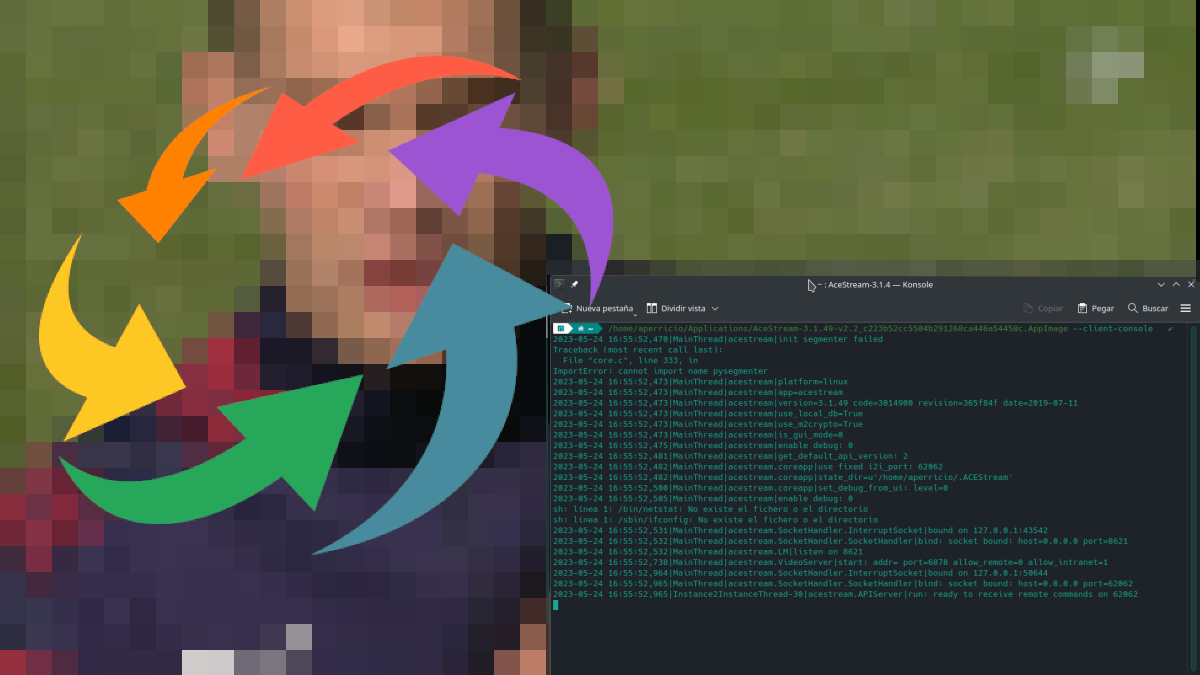
Sa kasalukuyan, ang tanging opisyal na paraan ng paggamit AceStream sa Linux ito ay sa pamamagitan ng snap package nito. Mayroon ding iba pang mga alternatibo, tulad ng ilang mga pakete ng AUR para sa mga pamamahagi batay sa Arch Linux, ngunit hindi lahat ay namamahala upang gawin itong gumana, alinman dahil sa kakulangan ng impormasyon, pagnanais... Gumagana ito para sa lahat, isang opsyon na nagpapahintulot sa amin na magkaroon ng makina tumatakbo sa background at hindi iyon nangangailangan ng pag-install ng anumang pakete, kaya makakakuha tayo ng kalinisan.
Wala pang isang taon at kalahati, mayroong isang AppImage mula sa AceStream. Ang operasyon nito ay hindi tulad ng marami pang iba, na kung minsan ay kinakailangan lamang na mag-double click upang magsimula ng isang piraso ng software, ngunit ginagawa nito ang trabaho nito. Bagaman sa teorya maaari itong gumana sa ibang mga paraan, mayroong isa na hindi nabigo anuman ang pamamahagi na ginagamit namin (kung hindi ito magbubukas sa ubuntu), hangga't ito ay x64.
Paglulunsad ng AceStream AppImage mula sa terminal
Sa una, may mga taong nagsasabing gumagana ang lahat kapag binubuksan ang AppImage, ngunit hindi ito ang kaso sa aking kaso. Ang opsyon sa terminal ay gumagana para sa akin, at ang mga hakbang na dapat sundin ay ito:
- Na-download namin ang AceStream AppImage. HINDI ITO OPISYAL at kung magtitiwala tayo o hindi ito ay dapat na isang desisyon na dapat gawin ng bawat isa. Available sa itong GitHub link.
- Binibigyan ka namin ng pahintulot sa pagpapatupad. Ito ay maaaring makamit sa chmod +x path_to_file o sa pamamagitan ng right click, properties at pagmamarka sa check box (maaaring mag-iba ito depende sa file manager na ginagamit namin).
- Ngayon kailangan nating magbukas ng terminal.
- Ang utos para ilunsad ang bersyong ito ng AceStream ay path_to_file --client-console. Maaari naming ilagay ang landas sa file sa pamamagitan ng pag-drag sa AppImage sa terminal.
- Kapag naisulat na iyon, makikita natin na mayroong aksyon sa terminal. Pagkatapos ay maaari nating subukang buksan ang nilalaman ng AceStream. Dapat itong gumana.
Maaaring gawin ang Hakbang 4 mula sa isang launcher tulad ng KRunner o GNOME's, parehong available sa Alt+(Fn)F2. Ang pagkakaiba lang ay kung gagawin natin ito mula sa isa sa mga tool na ito ay wala tayong makikita at hindi natin malalaman na tumatakbo ito sa background, at naroroon ito hanggang sa ihinto natin ang proseso. Kung gagawin natin ito mula sa terminal, palagi nating makikita ang bintana nito. At kung nanatili kami sa opsyon na snap package, karaniwang lumilitaw ang isang icon sa system tray.
Ang pinaka-positibong punto ay hindi kami umaasa sa mga snap package, bagama't nag-aalok din ito sa amin ng iba pang mga posibilidad tulad ng pagbubukas ng nilalaman na may binagong bersyon ng MPV. Sa anumang kaso, at gaya ng nakasanayan sa Linux, may mga opsyon at ang pagpipilian ay nasa atin.